Kaip sukurti „Slack“ vartotojų grupę

„Slack“ yra puikus bendradarbiavimo įrankis. Pasiruošę sukurti vartotojų grupę? Šiame vadove aprašomas šios aukščiausios kokybės plano funkcijos procesas.
Norėdami sukurti grupės elementą „QuickBooks“, parodykite langą Naujas elementas ir išskleidžiamajame sąraše Tipas pasirinkite Grupė. Kai „QuickBooks“ rodo naujo elemento lango grupės versiją, naudokite grupės pavadinimo / numerio laukelį, kad suteiktumėte grupės elementui pavadinimą arba kodą. Naudokite laukelį Aprašymas, kad grupės elementui pateiktumėte tinkamą aprašymą.
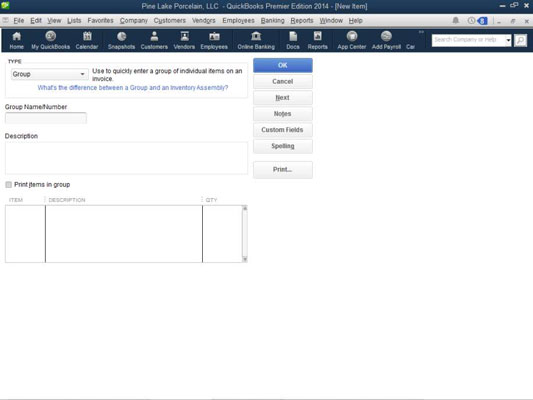
Naudokite stulpelius Prekė, Aprašymas ir Kiekis lango apačioje, kad nustatytumėte atskiras prekes ir prekių kiekius, kurie sujungiami į grupę.
Grupės prekė leidžia lengviau išrašyti sąskaitas faktūras klientams, kai, žvelgiant iš kliento perspektyvos, jis perka vieną prekę, o jūsų požiūriu, jūs iš tikrųjų parduodate kelias prekes.
Šis apibrėžimas iš pradžių skamba keistokai, bet čia yra trumpas pavyzdys. Tarkime, kad esate floristas, kuris per Valentino dieną vykdo klestinčią veiklą. Jūsų geriausiai parduodamos prekės gali būti raudonos rožės ir gražios krištolo vazos. Bet jūs tikriausiai neparduodate atskirų rožių ir atskirų vazų. Jūs iš tikrųjų parduodate tuziną rožių ir vieną vazą.
Nors savo pirkimo užsakymuose norite individualiai stebėti dešimčių raudonų rožių ir atskirų krištolinių vazų pirkimus, klientams pateiktose sąskaitose faktūrose norite atsiskaityti už „tuziną raudonų rožių ir krištolinę vazą“.
Jei šis pavyzdys nėra prasmingas, įsivaizduokite sudėtingesnę gėlių kompoziciją, kurią sudaro keliolika raudonų rožių, krištolinė vaza, kūdikio kvapas, gėlių konservantas, servetėlės popierius, juostelė, dėžutė ir pan.
Ar šiuo atveju tikrai norite sąskaitos, kurioje būtų nurodyta galbūt 20 prekių? O gal norite sąskaitos faktūros, kurioje nurodyta viena prekė: keliolika raudonų rožių ir krištolinė vaza?
Štai kodėl kuriate grupės elementus. Grupės elementas leidžia sukurti vieną elementą, kurį naudojate sąskaitose faktūrose. Tačiau ši grupės prekė iš tikrųjų sujungia daugybę atskirų prekių, kurias tikriausiai naudojate savo pirkimo užsakymuose.
„Slack“ yra puikus bendradarbiavimo įrankis. Pasiruošę sukurti vartotojų grupę? Šiame vadove aprašomas šios aukščiausios kokybės plano funkcijos procesas.
„QuickBooks 2010“ naudojate tiekėjų sąrašą, kad saugotumėte pardavėjų įrašus. Tiekėjų sąrašas leidžia rinkti ir įrašyti informaciją, pvz., pardavėjo adresą, kontaktinį asmenį ir pan. Galite įtraukti tiekėją į pardavėjų sąrašą atlikdami kelis paprastus veiksmus.
„QuickBooks 2010“ leidžia buhalteriams lengvai dirbti su klientų duomenų failais. Galite naudoti „QuickBooks“ buhalterio kopijavimo funkciją, kad tiesiog atsiųstumėte savo buhalteriui „QuickBooks“ duomenų failo kopiją el. paštu (arba paštu). Jūs sukuriate „QuickBooks“ duomenų failo buhalterio kopiją naudodami savo „QuickBooks“ versiją ir tikrąjį […]
Norėdami įvesti sąskaitą, kurią gaunate iš pardavėjo, naudokite QuickBook Online sąskaitos operaciją. QBO seka sąskaitą kaip mokėtiną sumą, kuri yra jūsų verslo įsipareigojimas – pinigai, kuriuos esate skolingi, bet dar nesumokėjote. Dauguma įmonių, kurios sudaro sąskaitų sandorius, tai daro todėl, kad gauna nemažai sąskaitų ir […]
„QuickBooks Online“ ir „QuickBooks Online Accountant“ yra įrankis, vadinamas klientų bendradarbiu, kurį galite naudoti norėdami bendrauti su klientu apie esamas operacijas. Kliento bendradarbis yra dvipusis įrankis; jūs arba jūsų klientas galite išsiųsti pranešimą, o pranešimo gavėjas gali atsakyti. Pagalvokite apie kliento bendradarbį kaip apie būdą […]
Sužinokite apie „Slack“, kuri leidžia bendrauti ir bendradarbiauti su kolegomis organizacijoje ir už jos ribų.
Veikla pagrįstas sąnaudų apskaičiavimas (trumpiau ABC) gali būti geriausia nauja apskaitos idėja per pastaruosius tris dešimtmečius. Šis metodas yra tikrai nesudėtingas, jei jau naudojote „QuickBooks“. Trumpai tariant, viskas, ką darote, kad įdiegtumėte paprastą ABC sistemą „QuickBooks“, yra tai, ką darote šiuo metu. Kitaip tariant, tiesiog stebėkite […]
„QuickBooks“ pateikia daugiau nei 100 finansinių ataskaitų ir apskaitos ataskaitų. Šias ataskaitas galite pasiekti atidarę meniu Ataskaitos. Ataskaitų meniu pateikiamos ataskaitos maždaug keliolikoje kategorijų, įskaitant įmonę ir finansus, klientus ir gautinas sumas, pardavimą, darbus ir laiką bei ridą. Parengti beveik bet kurią iš ataskaitų, kurias galima rasti per Ataskaitas […]
„QuickBooks“ leidžia mažiau laiko skirti buhalterijai ir daugiau laiko verslui. Naudodami sparčiuosius klavišus apskaitą naršysite dar greičiau ir lengviau.
„QuickBooks“ įjungus klasių stebėjimą, klasių naudojimas yra tikrai nesudėtingas. Jūs nustatote klases produktų arba paslaugų linijoms, kurių pelningumą norite įvertinti. Jūs klasifikuojate operacijas kaip tinkamas tam tikrai klasei arba tada, kai jos yra registruojamos (jei galite), arba po fakto (jei reikia […]







